How to Download and Update Dell Latitude 5420 Drivers for Windows

Apreneu com descarregar i actualitzar els controladors de Dell Latitude 5420 a Windows per a un rendiment optimitzat i una operació sense problemes.
Google Meet és una de les aplicacions de videoconferència més utilitzades , però no té cap funció integrada per rebre assistència. Afortunadament, hi ha moltes extensions de Chrome que us poden ajudar. Entre tots, prefereixo 'Assistència a la reunió'. Un cop instal·lada, aquesta extensió de Chrome crea automàticament un full de càlcul amb tots els noms de les persones que hi han assistit i també us proporciona el temps en què s'han unit i han marxat. Aquí teniu com podeu utilitzar-lo.
Comprova també: les millors extensions de Chrome per a Google Meet
Com assistir a Google Meet
Per començar, obriu Chrome Web Store , cerqueu Meet Attendance i feu clic a l'extensió amb el logotip d'Apple, feta per claycodes.org. O, alternativament, podeu obrir directament Meet Attendance mitjançant aquest enllaç.
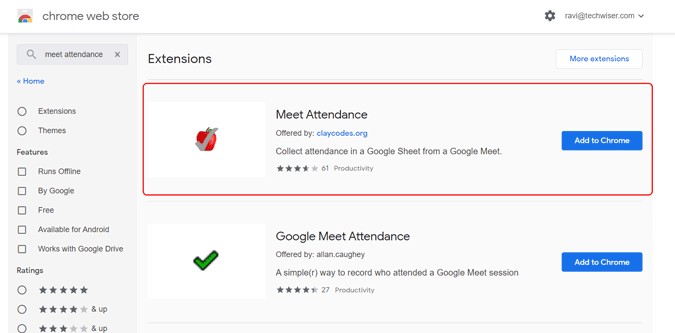
Ara, feu clic al botó "Afegeix a Chrome" i després feu clic al botó "Afegeix una extensió" a la finestra emergent que va aparèixer.
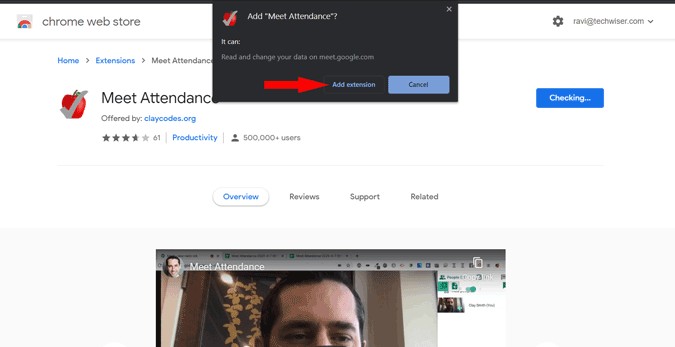
De manera predeterminada, l'extensió es desactivarà i es mostrarà en gris ja que només funciona a l'aplicació Google Meet. Així, podeu estar segur que l'extensió no recopila cap dada quan esteu a altres llocs web. I no cal una configuració prèvia per començar amb l'extensió.
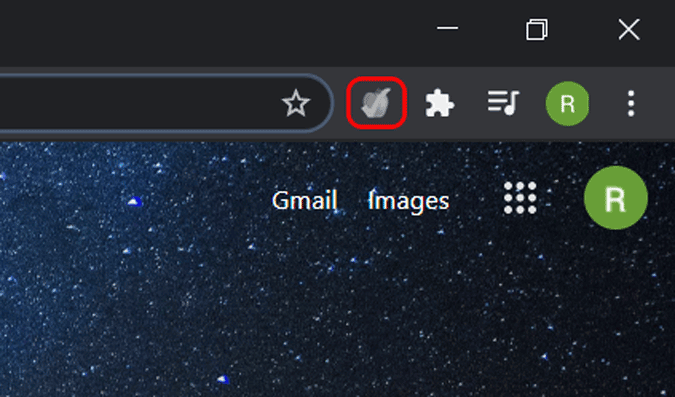
Només has d'obrir Google Meet i iniciar una reunió. I ja està, crearà un Full de càlcul amb totes les persones que s'han incorporat a la reunió i també els seus horaris. Podeu accedir al full de càlcul fent clic a l'opció de persones i després podreu veure una icona nova que sembla un porta-retalls. Només cal que feu clic a aquesta icona per consultar el full de càlcul. Fins i tot podeu consultar aquest full de càlcul des del lloc web de Google Sheets.
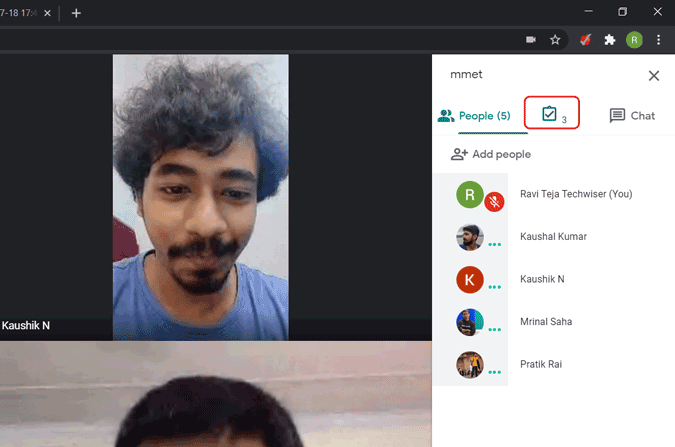
De manera predeterminada, aquesta extensió inclourà totes les reunions del vostre dia en un sol full de càlcul amb l'hora a la part superior, l'enllaç de la reunió i, a continuació, tots els noms de les persones que han assistit a aquesta reunió.
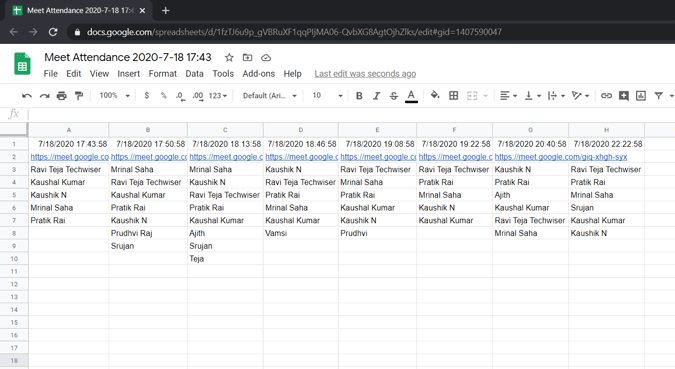
De totes maneres, podeu canviar les opcions passant el cursor sobre aquesta icona del porta-retalls, però les opcions són una mica maldestres i confuses. Podeu veure 4 opcions i aquí què fan.
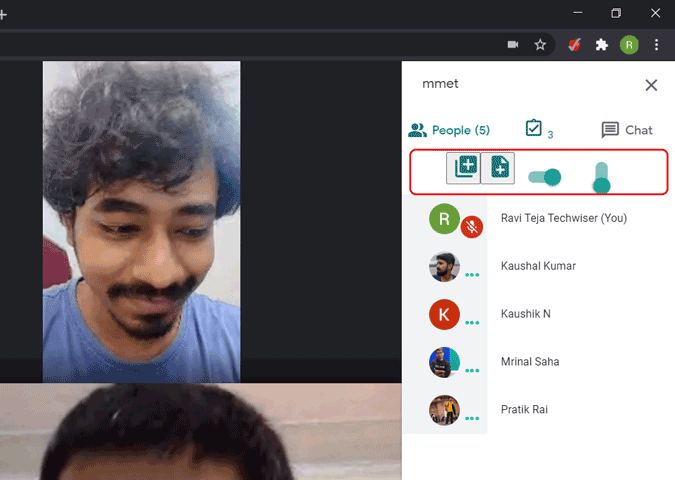
Quan feu clic al primer botó (+), crearà un nou full al mateix full de càlcul i començarà a fer el seguiment allà.
La segona icona (+) crearà un nou full de càlcul i començarà el seguiment en aquest full de càlcul.
El primer commutador horitzontal deixarà de fer el seguiment de persones. Útil quan es vol aturar l'assistència als retardats.
El segon commutador no fa res. Sí, m'has entès bé.
Tot i que les opcions semblen confuses sense etiquetes, us podeu ajustar fàcilment.
Embolicant
Hi ha altres aplicacions d'assistència per a Google Meet, com ara Google Meet Attendance i Meet Attendance Collector . Que no estan completament automatitzats i cal prendre l'assistència manualment. I la seva interfície d'usuari és més confusa i no coincideixen amb la de Meet.
Aleshores, què us sembla l'extensió d'assistència a la reunió i com us funciona? Feu-nos-ho saber als comentaris a continuació.
Llegiu també: Consells i trucs de Google Meet
Apreneu com descarregar i actualitzar els controladors de Dell Latitude 5420 a Windows per a un rendiment optimitzat i una operació sense problemes.
Apreneu a utilitzar Google Sheets, l
Are you facing difficulty playing Jade Empire special edition on your Windows PC? Read the blog to find out how to fix Jade Empire Special Edition Failed to find Steam on Windows 10.
Google Find My Device no funciona? No us preocupeu, el blog us proporcionarà una guia completa per resoldre problemes i resoldre problemes de Google Find My Device.
Exploreu solucions pas a pas adaptades als sistemes Mac, garantint una experiència de Discord perfecta sense interrupcions.
Apreneu a clonar qualsevol aplicació d'iPhone sense fer jailbreak al vostre dispositiu. Exploreu els millors cloners d'aplicacions per a iPhone per crear còpies d'aplicacions i canviar de compte fàcilment.
Exploreu els passos de resolució de problemes per resoldre problemes habituals i recupereu la reproducció de Netflix a Roku sense problemes.
Saps com veure totes les aplicacions que et segueixen a Facebook? I tens alguna idea de com bloquejar-los? Continueu llegint per trobar com protegir les vostres dades de les aplicacions rastrejades per Facebook.
Obteniu més informació sobre el mode d'impressió protegit de Windows i les instruccions pas a pas per activar-lo, millorant la seguretat i la qualitat d'impressió.
: Exploreu mètodes de resolució de problemes per resoldre l'error de memòria de referència La instrucció a 0x00 i garantir una experiència informàtica estable i sense errors.







